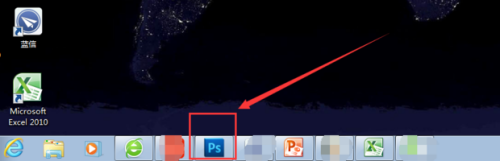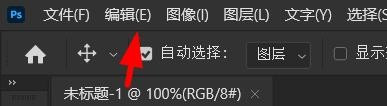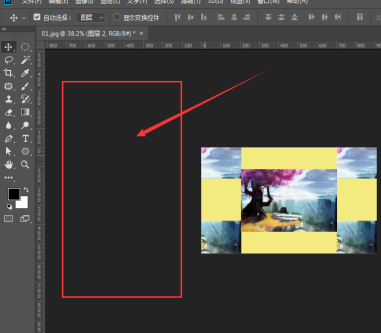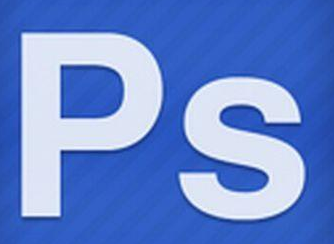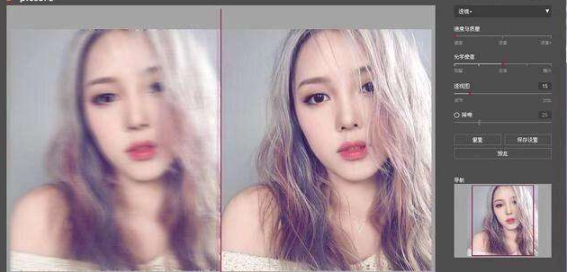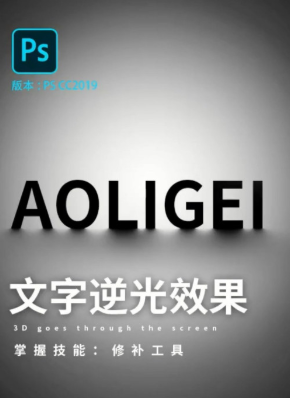ps中如何制作扇子 PS中如何制作扇形形状步骤一览
时间:2020-08-31 16:57:52 作者:匿名ps中如何制作扇子?许多用户不知道ps中如何制作扇子?小编给大家介绍下ps中如何制作扇子 PS中如何制作扇形形状步骤一览,感兴趣的玩家一起来看看吧!
ps中如何制作扇子 PS中如何制作扇形形状步骤一览
工具/原料
PS
方法/步骤
1在画布中,先使用椭圆工具绘制正圆形形状,如图
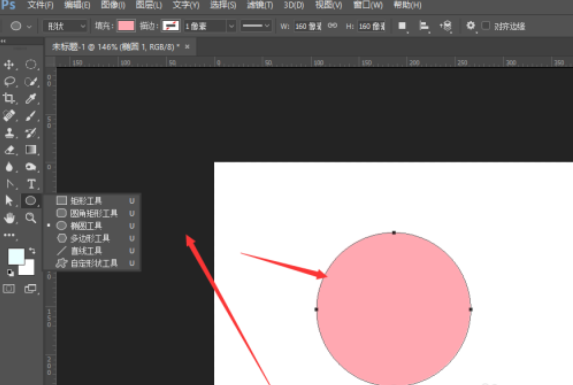
2然后使用左侧选择工具,选中右侧形状,然后选择矩形工具
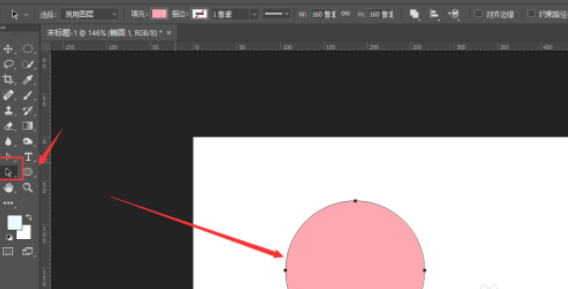
3按住alt键,左键绘制矩形,如图所示,将矩形移动到圆形下方位置,会将下方部分消除掉
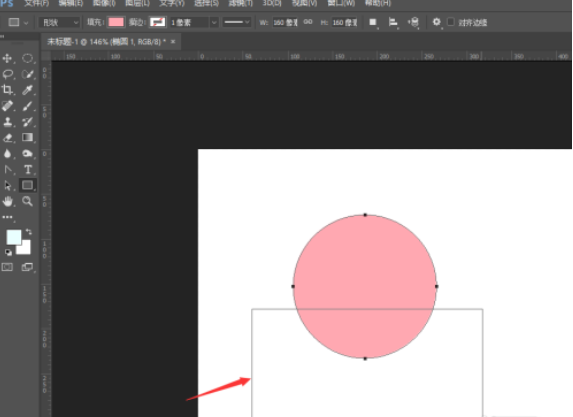
4如图所示,绘制的矩形形状可以使用选择工具选中调整位置
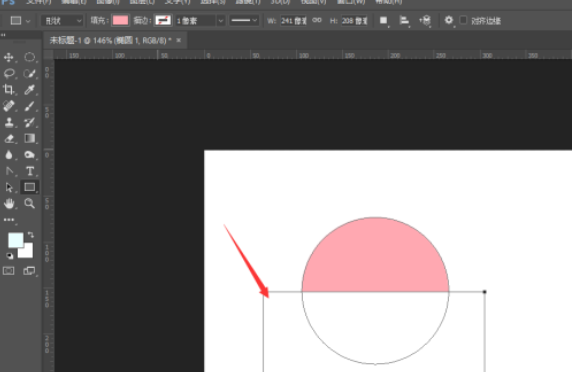
5然后再使用同样的方法,按住alt键绘制右侧减去矩形形状,如图
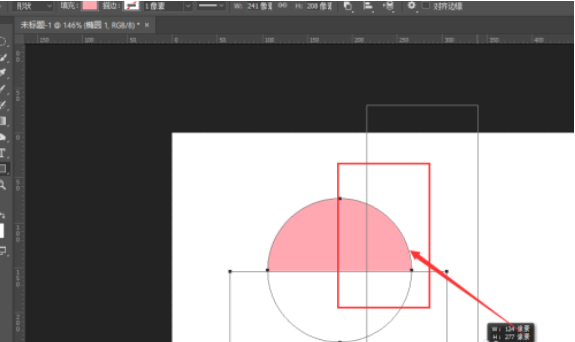
6调整位置,得到如图扇形形状
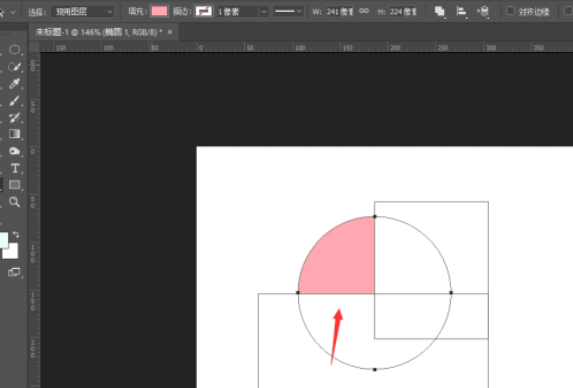
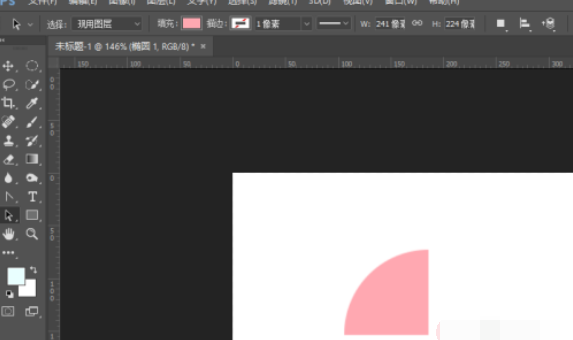
以上,就是编辑带来的关于ps中如何制作扇子 PS中如何制作扇形形状步骤一览的全部内容介绍啦!更多游戏资讯攻略请大家关注758手游网 !
相关推荐
-

ps双重曝光效果怎么做 ps双重曝光完整教程步骤一览
2020-12-18
-
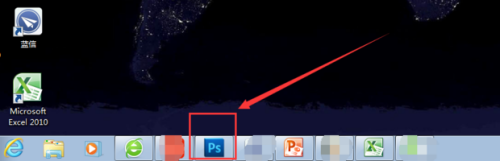
ps抠图教程详细步骤图解photoshop怎么抠图
2020-12-18
-

ps如何将牙齿修白 ps牙齿修白操作教程
2020-12-18
-
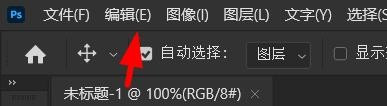
PS标准屏幕模式怎么改颜色 怎么更改PS标准屏幕模式的颜色
2020-12-14
-

ps角标水印怎么去掉 PS去除角标水印的操作教程
2020-12-14
-

ps怎么导入新的字体 ps导入新字体详细步骤
2020-12-09
-
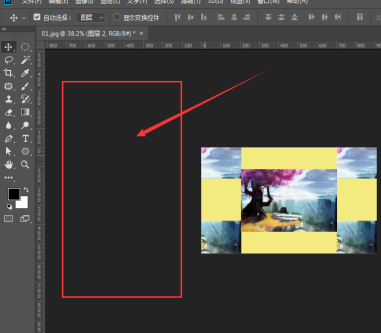
ps怎么修改工作区背景颜色 ps工作区背景颜色怎么换
2020-12-09
-
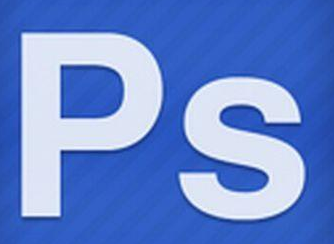
ps怎么抠图效果好 ps抠图教程详细步骤图解
2020-12-09
-
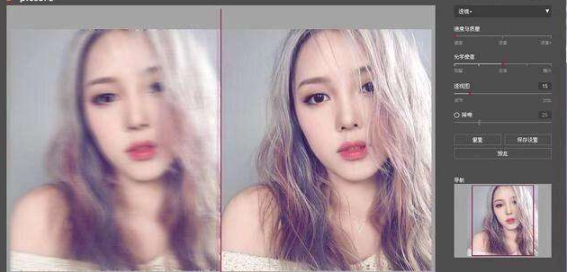
ps一秒变清晰怎么操作 一秒用ps把模糊的照片变清晰的方法
2020-12-03
-
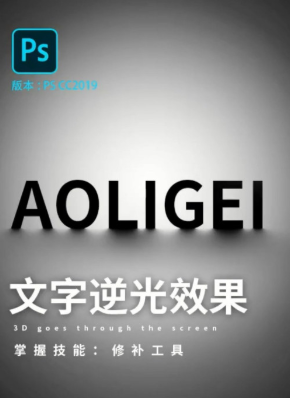
文字逆光效果怎么制作 ps怎么做文字逆光效果
2020-12-03